không giống Windows, Chrome OS khá nhẹ và linh hoạt, nhưng đôi khi, nó cũng gặp một số lỗi kỳ lạ. Lỗi “Chrome bị thiếu hoặc bị hỏng” trên Chrome OS tương tự như lỗi Màn hình xanh chết chóc (BSOD) trên Windows các hệ thống. Nếu bạn đang gặp phải sự cố này trên Chromebook của mình, không có cách nào dễ dàng để quay lại và bạn có khả năng bị mất các tệp cục bộ của mình. Tuy nhiên, để làm cho Chromebook của bạn hoạt động trở lại, trong bài viết này, chúng tôi giải thích các bước khôi phục rất chi tiết. Vì vậy, đừng chần chừ gì nữa, hãy bắt đầu và tìm hiểu cách khắc phục lỗi “Chrome bị thiếu hoặc bị hỏng”.
Sửa lỗi Chrome OS bị thiếu hoặc bị hỏng
1. Nếu bạn bị kẹt ở màn hình “Chrome OS bị thiếu hoặc bị hỏng” thì nhấn phím tắt Ctrl + D để mở Cửa sổ khôi phục Chrome. Sau đó, nhấn phím “Enter” rồi làm theo hướng dẫn trên màn hình để đặt lại Chromebook của bạn. Xin lưu ý rằng quá trình này sẽ xóa hoàn toàn thiết bị của bạn bao gồm cả bộ nhớ cục bộ. Tuy nhiên, sau quá trình đặt lại, Chromebook của bạn sẽ hoạt động bình thường trở lại.
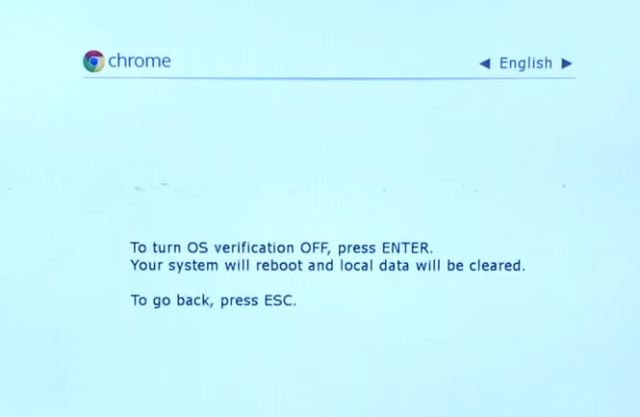
2. Tuy vậy, nếu phím tắt Ctrl + D không hoạt động thì bạn sẽ phải tạo phương tiện khôi phục bằng máy tính khác. Bạn có thể sử dụng bất kỳ hệ thống nào, có thể là Windows, macOS hoặc chính Chrome OS để tạo phương tiện khôi phục. Tất cả những gì bạn phải làm là cài đặt ứng dụng tiện ích khôi phục Chromebook này trên trình duyệt Chrome của mình.
3. Kế tiếp, lắp ổ USB hoặc thẻ SD trên máy tính bạn đã cài đặt tiện ích khôi phục. Bây giờ, khởi chạy ứng dụng và nhấp vào “Bắt đầu”.
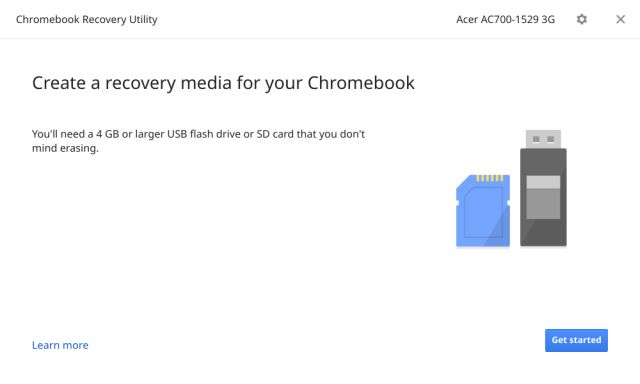
4. Ở đây, bạn cần phải chọn kiểu máy Chromebook để nó có thể tải xuống hình ảnh Chrome OS cụ thể cho thiết bị của bạn. Sau đó, nhấp vào nút “Tiếp tục”.
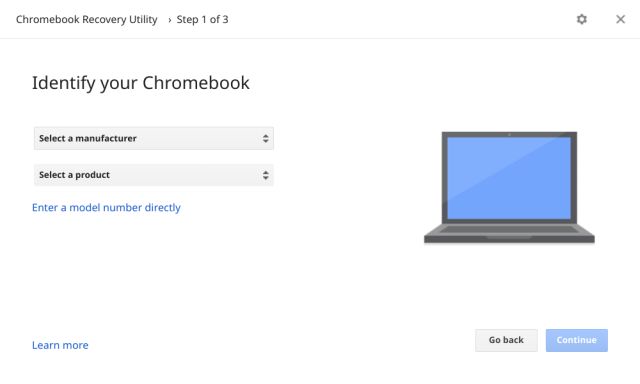
5. Trên màn hình tiếp theo, chọn thiết bị di động (ổ USB hoặc thẻ SD) mà bạn đã lắp vào và nhấp vào nút “Tiếp tục”. Cuối cùng, nó sẽ tải xuống hình ảnh và cũng sẽ tạo ra phương tiện khôi phục tự động.
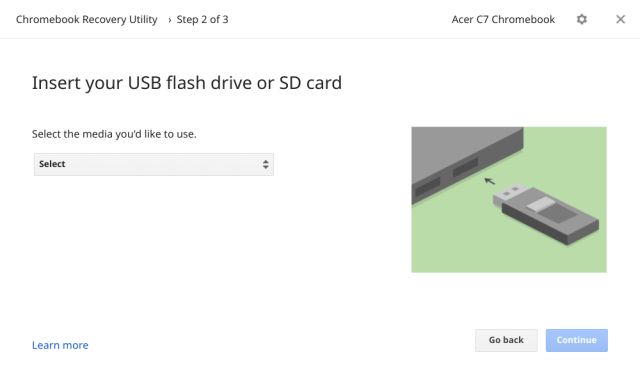
6. Sau khi hoàn tất, hãy lắp ổ USB hoặc thẻ SD vào Chromebook bị hỏng của bạn khi đang ở trên màn hình “Chrome OS bị hỏng / bị thiếu”. Nó sẽ tự động phát hiện phương tiện khôi phục và sau đó bạn có thể làm theo hướng dẫn trên màn hình để khôi phục Chromebook của mình. Cuối cùng, lỗi “Chrome bị thiếu hoặc bị hỏng” sẽ biến mất. Ngoài ra, hãy nhớ rằng bộ nhớ cục bộ sẽ bị xóa hoàn toàn trong quá trình này.
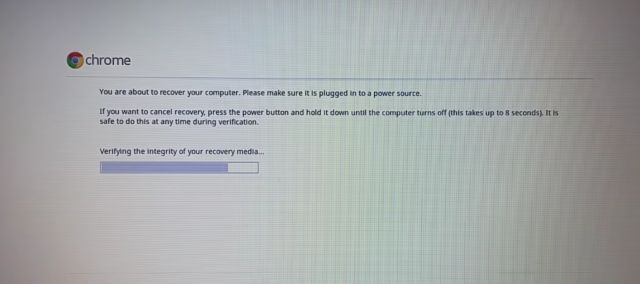
Giải quyết lỗi Chrome OS bị thiếu hoặc bị hỏng ngay bây giờ
Vì vậy, đó là cách bạn có thể sửa lỗi bị thiếu hoặc bị hỏng trên Chrome OS. Nếu bạn đang tự hỏi nguyên nhân nào gây ra lỗi Chrome OS bị thiếu hoặc bị hỏng, phần lớn là do lỗi Đầu vào / Đầu ra và các tệp hệ thống bị hỏng. Phần đáng thất vọng là, một khi nó xảy ra, bạn không thể lấy lại các tệp của mình. Vì vậy, bạn nên luôn đồng bộ hóa các tệp và thư mục cục bộ của mình với Google Drive. Dù sao, đó là tất cả từ chúng tôi. Nếu bạn thấy bài viết hữu ích, hãy bình luận xuống bên dưới và cho chúng tôi biết.
